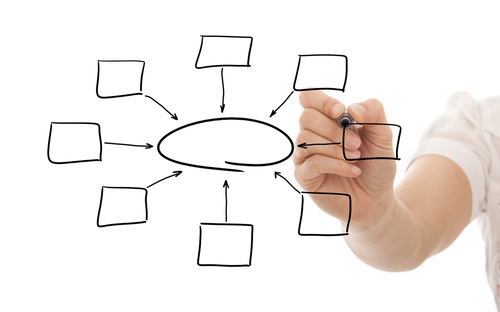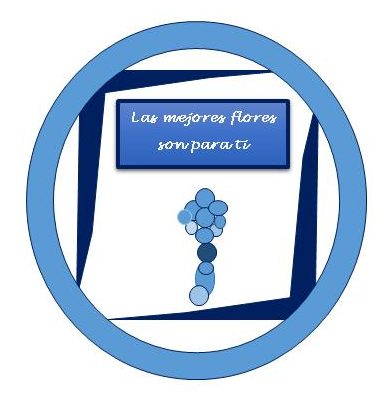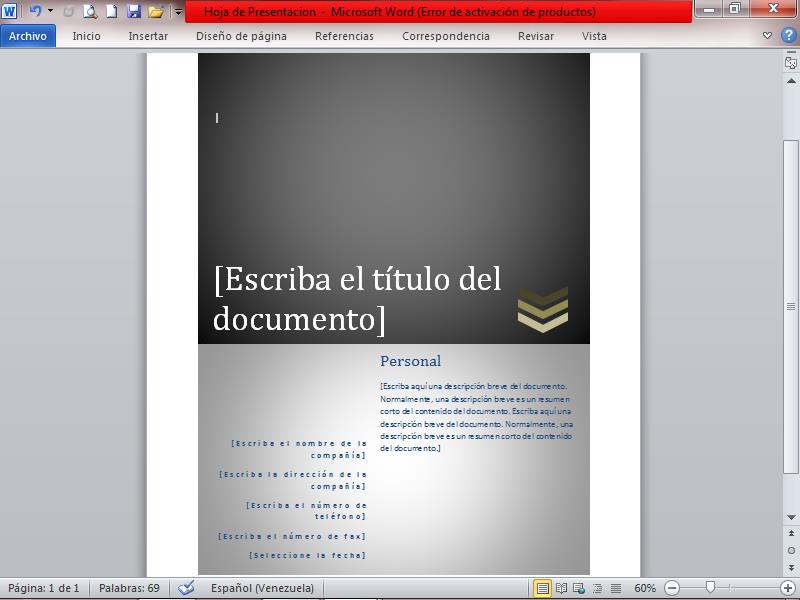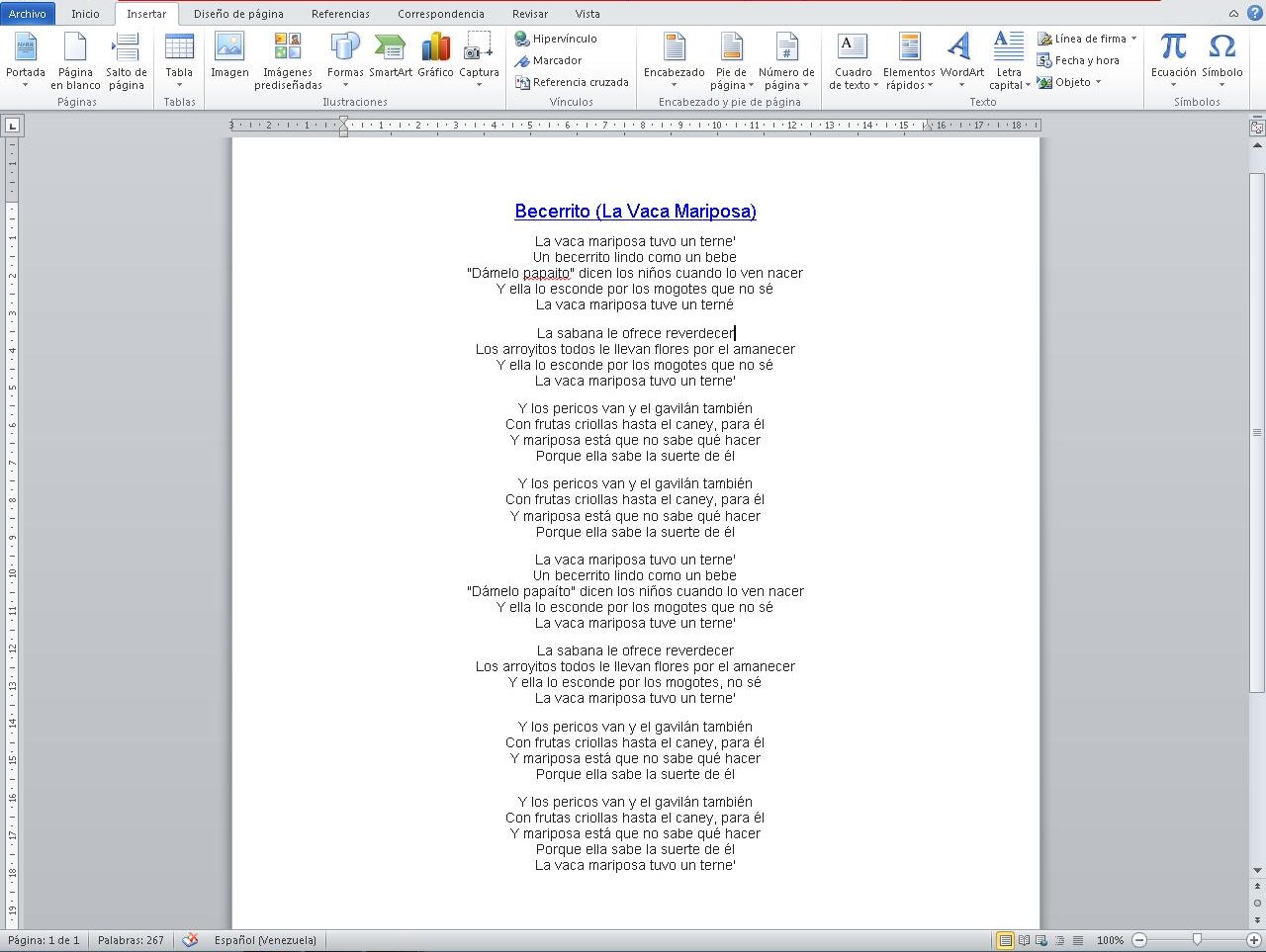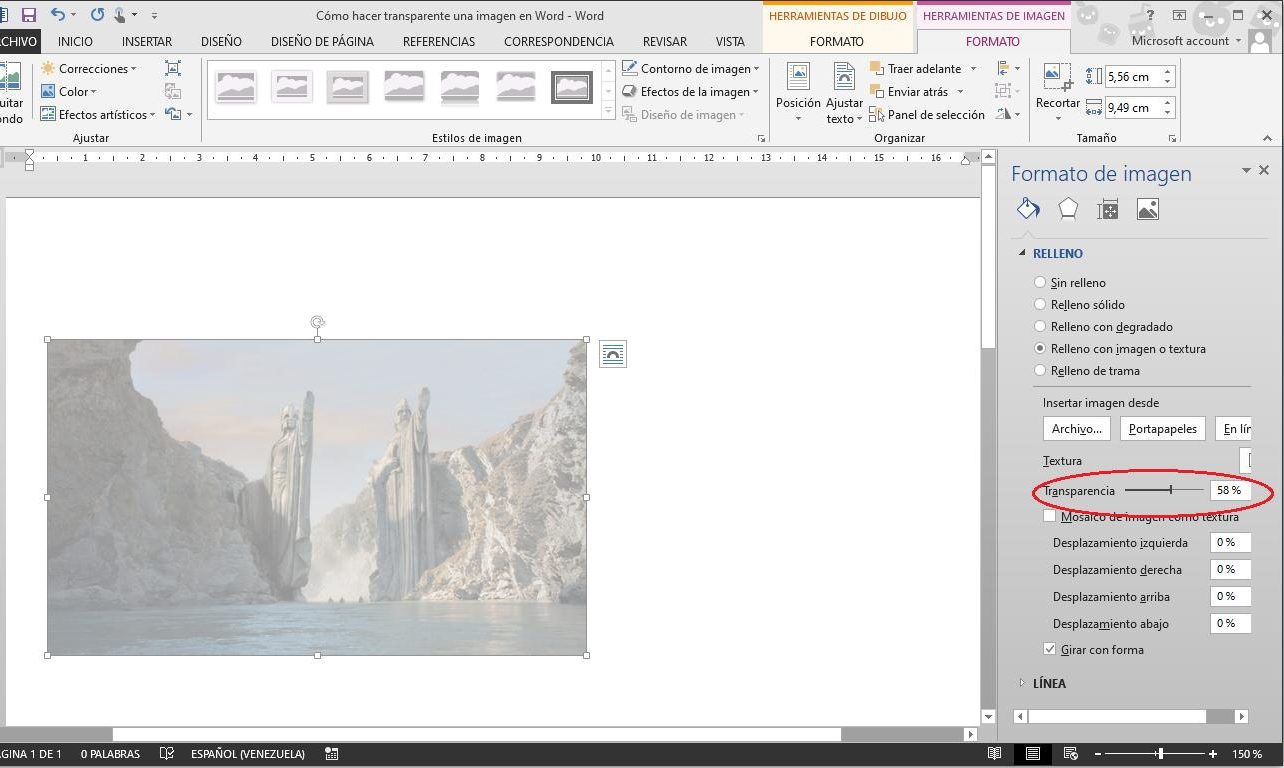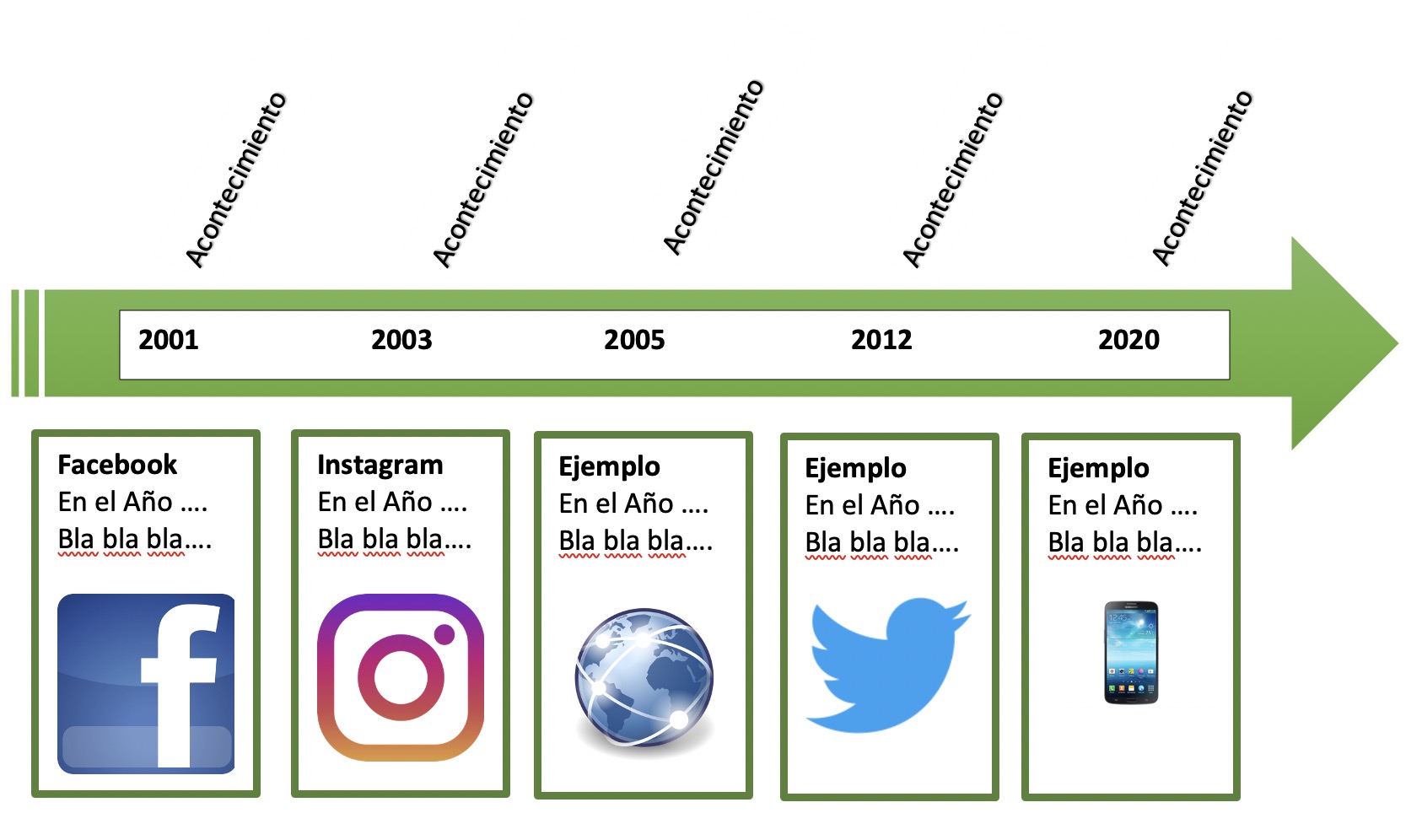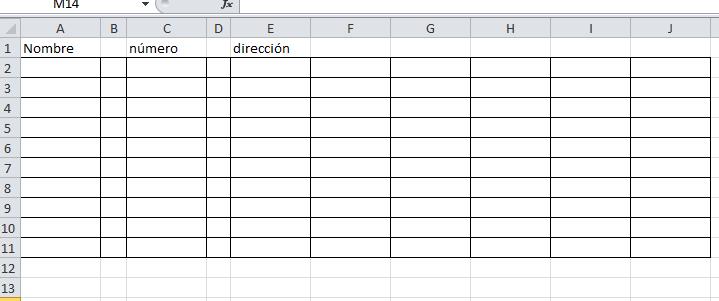Cada vez que debemos realizar un trabajo textual siempre acudimos al ofimático Microsoft Word, la herramienta más popular para todo tipo de ensayos, tesis y otros proyectos. Sin embargo, son pocos los que se han atrevido a indagar dentro de toda la estructura del llamado Word y observar qué otras novedades nos ofrece.
Además de permitirnos plasmar nuestras ideas de una manera legible y organizada, con una estructura enumerada y con listas, Word nos brinda una muy útil opción: crear esquemas. Si estás empezando a estudiar en la universidad o has entrado recientemente a un trabajo de home office, sabrás de lo que te hablo y de lo necesario que será para ti saber cómo realizar esquemas en Word.
Para trabajos o artículos con una gran cantidad de palabras, será necesario reemplazar ese índice por un esquema. Este te permitirá tener un control de todo lo que quieres relatar o escribir y luego podrás ilustrarlo mediante mapas o diagramas, según lo que desees emplear.
Si quieres saber cómo elaborar estéticos y organizados esquemas y sin acudir a programas online, estás en el lugar indicado. Aquí te explico cómo realizarlos a partir de Microsoft Word.
¿Qué es un esquema?
Antes de continuar, es importante que tengas claro de lo que te hablo. Un esquema es una representación gráfica a partir de cuadros de textos en los que se organizan las ideas, solo con el uso de palabras claves que hagan referencia a un tema o punto en específico. De esta manera, resulta mucho más sencillo analizar y mentalizar un texto a estudiar.
Diciéndolo de un modo menos engorroso, un esquema es un método de estudio en el que se resume un contenido de manera jerárquica, se organiza a partir de niveles desglosándose desde un punto superior (tema principal) hasta uno inferior (subtema de menor relevancia).
Seguro que antes, en el colegio o escuela habrás hecho alguna vez un esquema en una hoja del cuaderno o en una guía de estudio. No hay mucha diferencia entre realizar un texto en Word, de hecho, te puede resultar más sencillo.
Tipos de esquemas
Hay varias formas de realizar un esquema y puedes utilizar la que más cómoda y efectiva te resulte. Lo común entre cada tipo es que se deben resaltar las ideas principales o palabras claves, de este modo, podrás mentalizar fácilmente lo que quieres exponer, sin perder tu criterio sobre ese tema.
Esquema de llaves
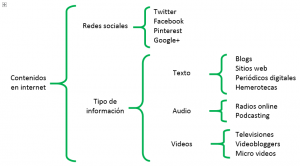
Es uno de los más utilizados y como refiere su nombre, se conforma de llaves ({) que se desglosan desde la izquierda hasta la derecha. El título del texto o idea principal se coloca antes de la primera llave, mientras que las demás se van agregando según los subtemas que se vayan escribiendo. Estas se dibujan hacia la derecha y de forma sucesiva (hacia abajo).
Esquema de flechas
El texto se desglosa de igual manera que en el esquema de llaves, solo que se utilizan flechas para diferenciar las ideas principales de las secundarias. La primera flecha se escribe después del título o ideal principal, por lo que las demás se escriben señalando las ideas secundarias hacia la derecha de la hoja.
Esquemas de barras
En este tipo, las ideas secundarias se encierran en líneas verticales, bloques o cuadros de texto. El orden también es de manera jerárquica.
Diagrama
El diagrama es uno de los esquemas más utilizados y se consiste en el uso de figuras geométricas para reflejar todas las ideas, desde la principal hasta las secundarias, la más utilizada es el rectángulo. En el diagrama, las ideas se jerarquizan u organizan desde la idea principal en un tramo superior, desglosándose las ideas secundarias hacia abajo, como un mapa conceptual.
Si quieres saber cómo realizar algunos de estos esquemas o explorar tu creatividad utilizando diversas formas y figuras, no termines tu lectura aquí. Te explico cómo hacer un esquema en Word según su versión (2007 y 2010).
Hacer un esquema en Microsoft Word 2007
En la versión ofimática de 2006, también llamada Word 12, puedes realizar creativos esquemas de una manera sencilla y rápida. Puedes agregar imágenes que se relacionen con el tema a plasmar, cuadros de textos, agregar formas, listas (viñetas y enumeraciones) y demás elementos que te ayuden a organizar las ideas secundarias. Para hacer un esquema en Word 2007, puedes empezar con los siguientes pasos:
- Antes de empezar a escribir y esquematizar en Word, lo más recomendable es que realices un bosquejo en una hoja blanca sobre el esquema que quieres hacer. De esta manera, ya tendrás definida la manera en que realizarás esa síntesis y cuál es el tipo que emplearás.
- Ubícate en el ícono de Microsoft Office Word 2007 y abre un nuevo documento. En el menú, haz clic en Archivo>Nuevo, también puedes seleccionar el ícono del documento en blanco.
- Para empezar a realizar el esquema, vamos a utilizar una tabla para organizar mejor cada idea. Esto lo hace con un clic en “Insertar” e insertando una tabla, si realizaste el bosquejo de tu esquema, ya sabrás cuántas celdas tendrá tu esquema.
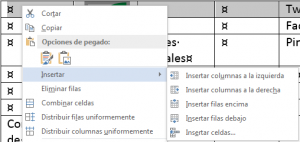
Hacer un esquema de llaves
- Una vez que ya has insertado tu tabla y escrito las ideas principales, vamos a definir el tipo de esquema. Las figuras las estaremos agregando después del título principal, el cual se ubica en la primera columna de la fila central. Estas las puedes ver haciendo clic en Insertar>Formas.
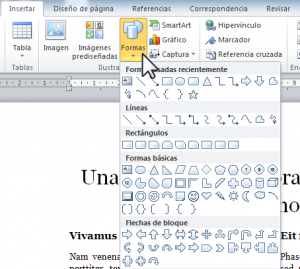
- Agrega las llaves o barras que vayas a utilizar. En la siguiente columna, agrega el texto de la primera idea secundaria y sigue agregando el texto de manera jerarquizada. También puedes guiarte de lo que has dibujado en tu bosquejo.
- En las columnas que has dejado en blanco, dibuja las llaves o barras para conectar cada idea.
- Una vez que has agregado todas las formas y tu esquema ha sido terminado, elimina los bordes de la tabla para poder ver el resultado final. Para esto, selecciona toda la tabla, en la pestaña de la configuración de la tabla haz clic en “Borde” y luego “Sin bordes”.
Hacer un esquema tipo diagrama
- Escribe el título del esquema.
- Ubícate en el menú superior y haz clic en “Insertar”, seleccionando “Formas”. Recuerda que en el diagrama se pueden utilizar las formas que desees, así que puedes seleccionar rectángulos, círculos o las que quieras, solo ten en cuenta que para que el esquema se vea más organizado, limpio y profesional, debes utilizar solo una figura.
- A medida que vayas insertado las figuras al documento, ve escribiendo el texto de las ideas secundarias. Esto lo puedes hacer posicionando el cursor en la figura, clic derecho y seleccionar “Agregar texto”.
- Cuando ya tengas listo el bosquejo del esquema con cada una de las figuras y el texto de ideas secundarias, conecta cada cuadro o rectángulo con flechas, líneas u otro conector. Para tener un esquema personalizado, puedes editar el color de cada forma.
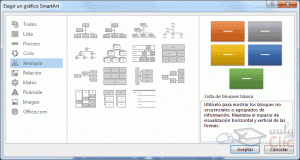
Hacer un esquema en Microsoft Word 2010
Microsoft Office Word 2010 innovó la plataforma con nuevas funciones para el estudio y realización de trabajos de oficina o estudio. De hecho, incluye una opción específica para realizar esquema de una manera muy sencilla. Aquí te explico cómo hacerlo.
- Abre la plataforma ofimática con un nuevo documento en blanco, el cual aparece en la parte superior izquierda, haciendo clic en Archivo>Nuevo.
- Ubícate en la cinta superior de opciones o menú superior y haz clic en “Vista”, luego, haz clic en “Esquema”.
- La cinta de opciones reflejará todas las opciones disponibles para personalizar o editar el esquema. Puedes ver que aparece la opción de niveles para organizar tu esquema según la relevancia o contenido de la idea.
- Aparecerá primero una viñeta enumerada en la que debes escribir el título principal.
- Para escribir las ideas secundarias, solo debes bajar el nivel de texto, seleccionando esta opción en la cinta de opciones del Esquema.
- Otra manera muy sencilla de realizar tu esquema, consiste en escribir todas las ideas como si de un documento de texto se tratara. Aquí debes utilizar los estilos (H1, H2, H3) y una vez hayas finalizado, seleccionas “Esquema”, automáticamente, el texto cambiará su formato.
Hacer un esquema con SmartArt
La herramienta SmartArt la puedes encontrar en ambas versiones de Microsoft Word y esta es una opción mucho más sencilla y creativa de realizar tus esquemas. SmartArt se ha caracterizado por permitir usar diversas gráficas personalizables para obtener un documento vistoso, organizar las ideas a partir de la relevancia de cada una y sin utilizar tablas. Aquí te cuento más al respecto.
- Una vez tengas abierto tu nuevo documento en blanco, haz clic en “Insertar” y selecciona “SmartArt”.
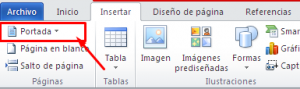
- En la ventana de SmartArt, podrás observar todas las plantillas y figuras disponibles que puedes agregar a tu documento. Se dividen por categorías, así que debes fijarte en la opción “Jerarquía”.
- En este caso, vamos a utilizar la opción “Organigrama horizontal”.
- La plantilla se agregará automáticamente a la hoja en blanco. Puedes fijarte que ya hay incluidas algunas celdas y también puedes agregar más, dependiendo de las ideas secundarias que desees incrustar, para esto, debes ubicar el puntero en una de las cajas del organigrama, hacer clic derecho y seleccionar “Agregar forma”.
- En el caso de que quieras las formas del esquema, debes ubicarte en una de las formas, hacer clic derecho y seleccionar “Cambiar forma”, aquí ya podrás emplear la figura de tu preferencia y también, cambiar el color de las formas, bordes y conectores.
5 consejos para hacer un esquema profesional y legible
Uno de los métodos de estudio más utilizados por los estudiantes universitarios, es el esquema. Gracias a este, podemos organizar nuestras ideas de una manera limpia, organizada y resumida. Sin embargo, el éxito de tu comprensión sobre ese tema dependerá de cómo realices tu esquema. Aquí te facilito algunos tips que te ayudarán a elaborar un esquema profesional:
Lee con atención el texto a esquematizar
Ya es bien sabido que el esquema consiste en un resumen con palabras claves que refieren las ideas principales y las secundarias. La mejor manera de sustraer esas ideas es leyendo detenidamente y subrayando o marcando los párrafos correspondientes.
Identifica primero cuál es el tema principal y luego, las ideas secundarias. La idea principal debe reflejar por completo sobre qué trata ese temario, utiliza una palabra clave que inmediatamente te recuerde el texto y refléjalo en el primer tramo del esquema. En cuanto a las ideas secundarias, puedes hacer algunas anotaciones personales para, más que memorizar, analizar y saber de lo que estarás escribiendo o exponiendo en el esquema.
Relación de las ideas
Es fundamental que relaciones cada idea entre sí, ya que el esquema se expone de manera sucesiva. Dar este sentido de unicidad entre las ideas te permitirá analizar el texto de un modo más sencillo.
Escribe o dibuja un bosquejo
El esquema requiere de una investigación completa para no dejar algún dato por fuera, por lo que es recomendable que primero te aboques a averiguar todos los datos sobre ese tema y seleccionar los subtemas que contendrá. Una vez hayas identificado cada contenido, toma una hoja de papel y empieza a elaborar un bosquejo del esquema, dependiendo del tipo que quieras hacer o te resulte más sencillo y efectivo para estudiar.
Siempre utiliza frases cortas
El objetivo del uso del esquema es que no tengas la necesidad de memorizar sin análisis ni comprensión alguna del texto, lo que suele suceder cuando estudias a partir de la repetición de frases largas donde, básicamente, se refleja toda la información. Utiliza palabras claves que te permitan recordar el contenido que estudiaste, esto va a fomentar tu análisis y capacidad de exposición.
Realiza tu esquema final en una hoja blanca
El esquema final debe verse limpio, organizado e incluso, bonito, agregando las tipografías y colores de tu gusto. Escribe en una hoja blanca ese bosquejo que anteriormente realizaste para tener un material de estudio mucho más legible.